Как скинуть мелодию на айфон. Как установить мелодию на айфон.
Мелодии для iPhone не потеряли своей актуальности, ведь смена рингтона вносит немного разнообразия в нашу повседневность. Решил значит на днях создать себе новую мелодию и поставить ее на звонок Айфона, но оказалось, что в обновленном iTunes есть небольшие изменения в интерфейсе, что немного усложнило задачу. Если вы делаете и устанавливаете мелодии в устаревших версиях iTunes, то читайте инструкцию здесь – « ». Ну а мы будем разбираться в 12-й версии Тунца.
Для удобства, инструкцию сделали из двух разделов:
![]()
Теперь, в компьютере, ищем наш музыкальный файл в формате MP3, цепляем его мышкой и перетягиваем в медиатеку с песнями (3).
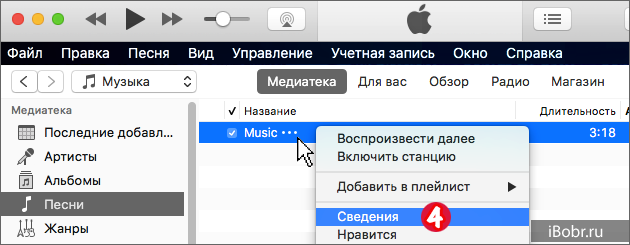
Наш музыкальный файл появился в медиатеке iTunes. Теперь жмем на нем правой кнопкой мыши и выбираем – Сведения (4).
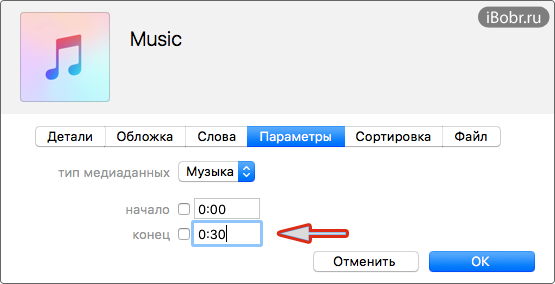
В открывшимся окне ищем – Параметры. Выставляем, начало 0:00, конец 0:30 и жмем OK. Таким образом длинна нашего рингтона для Айфона будет составлять 30 секунд. Пробовал делать рингтон продолжительностью 3 минуты, iTunes не пропустил, выдал следующее:
«Рингтон не был скопирован на iPhone, так как его продолжительность слишком велика».
Поэтому, 30 секунд это оптимальный вариант.
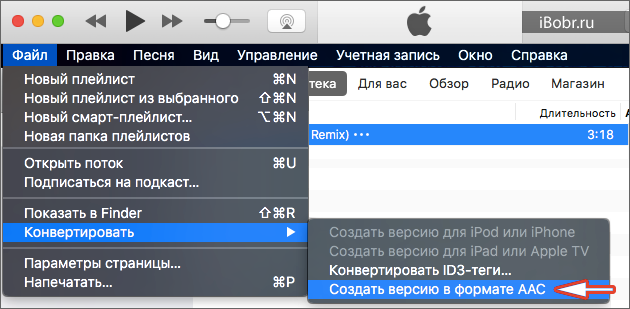
Выделяем наш музыкальный трек, нажатием на файле в iTunes мышкой, трек выделяется синим цветом. Теперь ищем вкладку:
- Файл – Конвертировать – Создать версию в формате AAC
Не знаю зачем Apple так далеко спрятала эту функцию, раньше было проще – нажимали правой кнопкой мыши на файле и конвертировали, теперь путь для конвертации стал чуть длиннее.
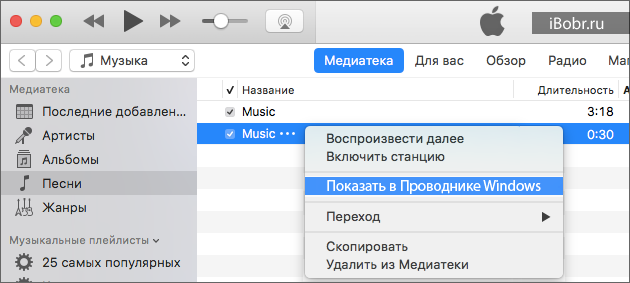
Через пару секунд получаем наш 30-секундный файл, с таким же названием, как и исходный файл. Жмем на этой 30-тисекундной мелодии правой кнопкой мыши и выбираем – Показать в Проводнике Windows (Показать в Finder, жмут пользователи Mac OS).
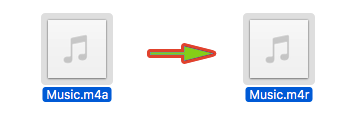
В открывшимся окне видим наш файл-рингтон, но пока еще в формате M4A, переименовываем расширение M4A в расширение M4R. Если у вас возникли сложности с переименованием расширения или расширение не отображается, то гляньте инструкцию – « ».подробнее здесь .
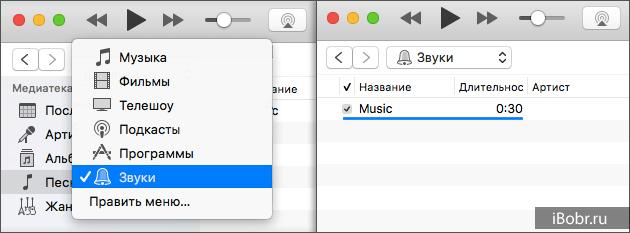
Что бы убедиться, что M4R-рингтон успешно добавился в iTunes делаем следующее: в верхней части программы, там где у нас стоял раздел «Музыка», жмем и выбираем – «Звуки». Если раздела «Звуки» нет, то в этом же контекстном меню, с низу, жмем – «Править меню», отмечаем галочкой «Звуки» и жмем Готово.
Попав в раздел Звуки, мы должны видеть наш 30-секундный файл. Если мы его видим, и он там есть, значит рингтон успешно добавлен в iTunes. Иногда, не смотря на правильно выполненные действия выше, рингтон не появляется в разделе Звуки, так случилось в iTunes под MacOS, помогло удаление 30-секундного файла из раздела Песни, который видимо как то мешал загрузке M4R. Но при удалении этого файла нужно выбрать кнопку – Оставить Файл.
Если ваш рингтон в формате M4R ни как не появляется в Звуках, то возможно проблемы с исходным музыкальным MP3-файлом, в таком случае попробуйте другие музыкальные файлы MP3. Или попробуйте сделать рингтон не в iTunes, а при помощи других сервисов и ссылки на которые мы указывали .
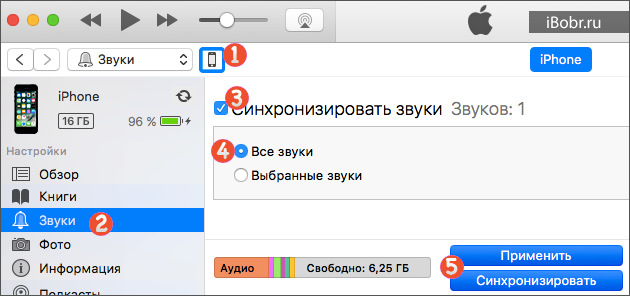
Если в iTunes, в разделе Звуки, рингтоны появились, то ставим их в iPhone:
- Берем USB-кабель, при помощи него подключаем iPhone к компьютеру. В верхней панели программы iTunes нажимаем на появившийся значок Айфона
- В левой боковой панели под самим Айфоном жмем раздел – Звуки
- Ставим галочку – Синхронизировать звуки
- Выбираем: Все звуки или Выборочные звуки
- В нижней части iTunes жмем – Применить или Синхронизировать
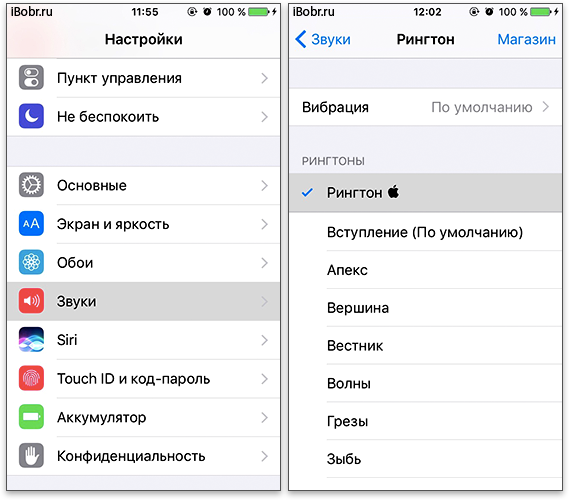
Ждем, пока пройдут все этапы синхронизации, и iTunes запишет рингтон в iPhone. После чего берем телефон, заходим в Настройки – Звуки – Рингтон, и видим наш рингтон самый первый в списке.
Если вы хотите включить вспышки подсветки iPhone при входящем звонке, которые будут сопровождать вашу мелодию, то читаем – .
Если надумаете удалять рингтоны из iPhone, то читаем – . Ну а если у вас еще остались вопросы по рингтонам для Айфона или вы хотите такое же красивое название рингтона, как на последней картинке, то добро пожаловать в наши – « ».
- Published
- by Julia
This article was viewed
Post Views: 10,380
DANGER – HOT
Popular article
С обладателями Android дела обстоят куда удачнее, для того, чтобы поставить песню на звонок телефона, достаточно подключить устройство к портативному компьютеру. Счастливым обладателям айфонов повезло меньше, чтобы добавить музыку на айфон или установить мелодию на звонок требуется прибегнуть к целой технологии действий с помощью iTunes и вспомогательных программ и сервисов.
Однако, именно сегодня, вы узнаете о простом и быстром способе, который упростит жизнь с добавлением новых мелодий на звонок iPhone, а также все операции по добавлению нового рингтона будут выполнены без использования iTunes.
Первая сложность с которой сталкивается пользователь – формат рингтона на звонок. К сожалению, айфон не может воспроизводить аудио в формате MP3 в качестве мелодии для звонка. Формат, который поддерживает iPhone в качестве рингтона – M4R. Поэтому есть несколько путей решения: скачать рингтон на айфон в формате M4R или сделать рингтон для iPhone самостоятельно с помощью онлайн аудио конвертера либо программы.
Простой способ конвертации из MP3 в M4R
Чтобы упростить процесс создания M4R, мы предлагаем воспользоваться сервисом, для того чтобы конвертировать аудио из MP3 в M4R . Чем хорош данный сервис? С его помощью можно создать рингтон для iPhone в два простых шага. Для примера, возьмем аудио в формате MP3 известного исполнителя Justin Timberlake.
Шаг 1: Выбираем аудио для последующей конвертации.
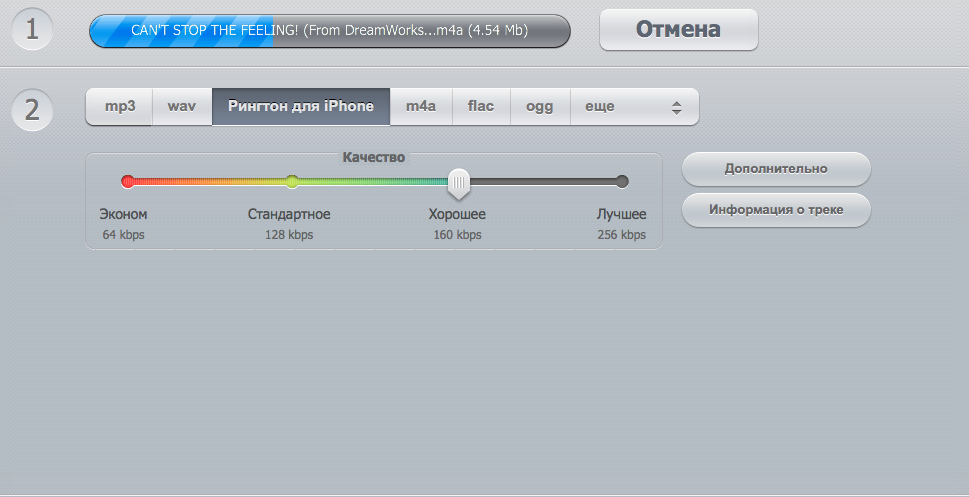
Из интересующих форматов, есть прекрасная возможность выбрать именно рингтон для iPhone.
Шаг 2: Конвентируем.
Если у вас получилось проделать успешно данные шаги, то вас можно поздравить: Вы сделали уже 80% основной работы на пути к установке нового рингтона на ваш iPhone.
Как поставить мелодию на звонок iPhone без iTunes и Jailbreak
В начале статьи, возможно, вас удивил тот факт, что рингтон или музыку можно закачать на iPhone без iTunes. Мы предлагаем вам революционное решение: программа WALTR для работы с аудио и медиа файлами для iPhone, не требующая iTunes или Jailbreak. С помощью данной программы вы можете закачивать на iPhone не только рингтоны и музыку, но и фильмы разного формата, которые будут конвертироваться на лету.
Мы позаботились о том, чтобы использование данной программы было простым и быстрым. Программа работает с операционными системами Mac и Windows. WALTR прост в использовании и не требует особых знаний или дополнительных настроек.
Теперь мы предлагаем вам скачать программу для конвертации видео и аудио WALTR 2 для Mac или Windows.
Opens in a new tab
Все действия проходят в уже понравившиеся вам три шага:
Шаг 1: Открываем программу WALTR.
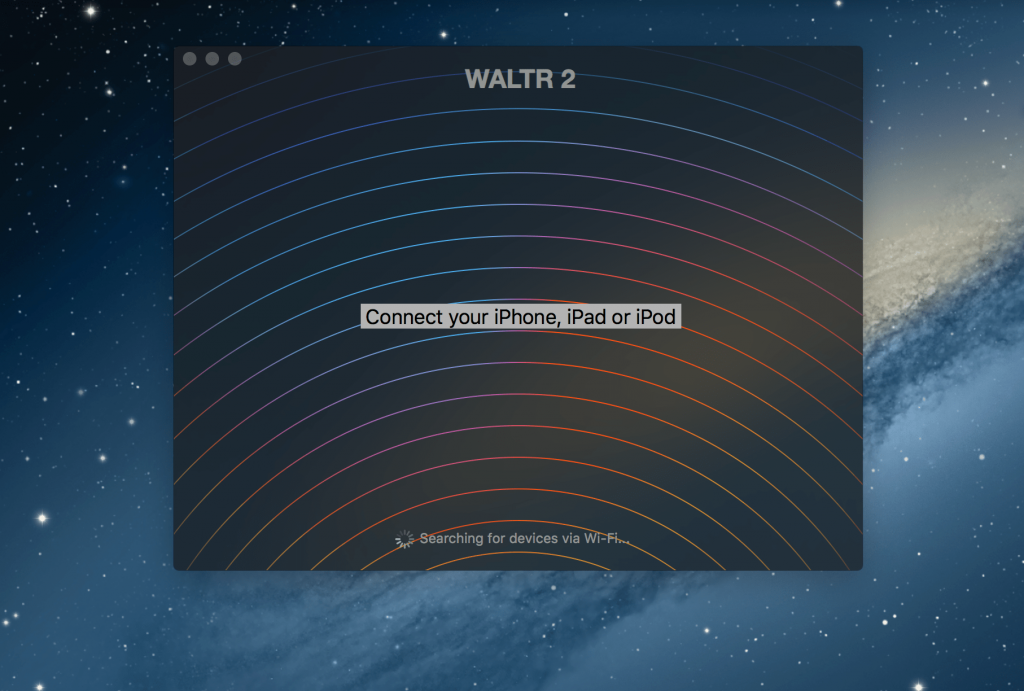
Шаг 2: Подключаем iPhone к компьютеру
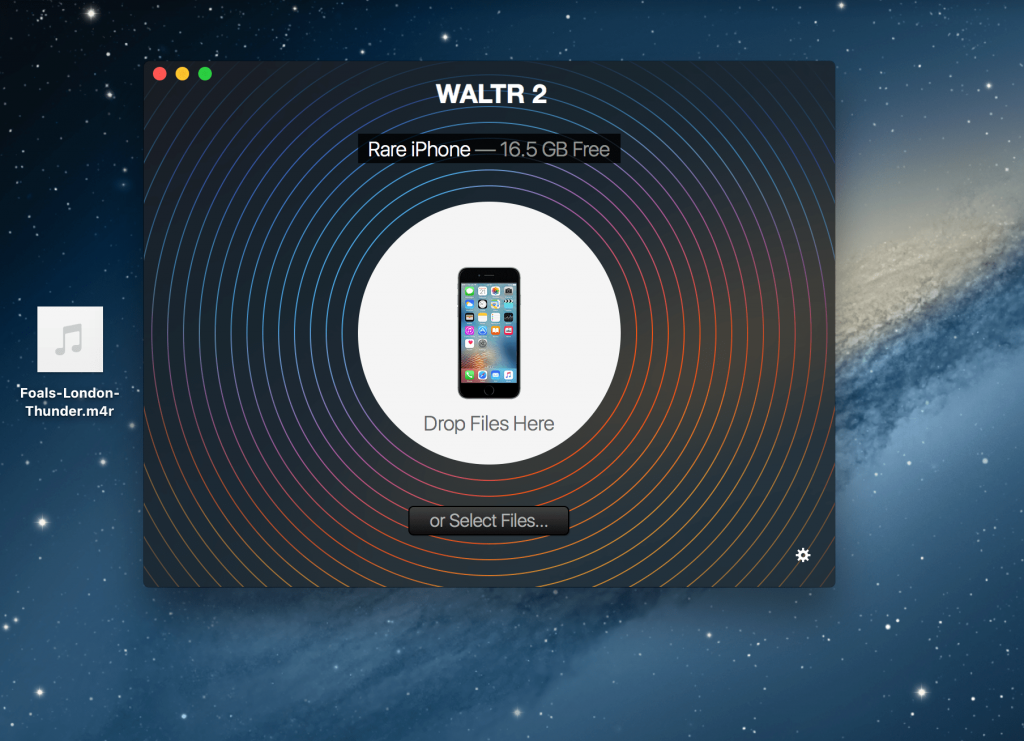
Затем перетаскиваем в нее наш файл в формате M4R.
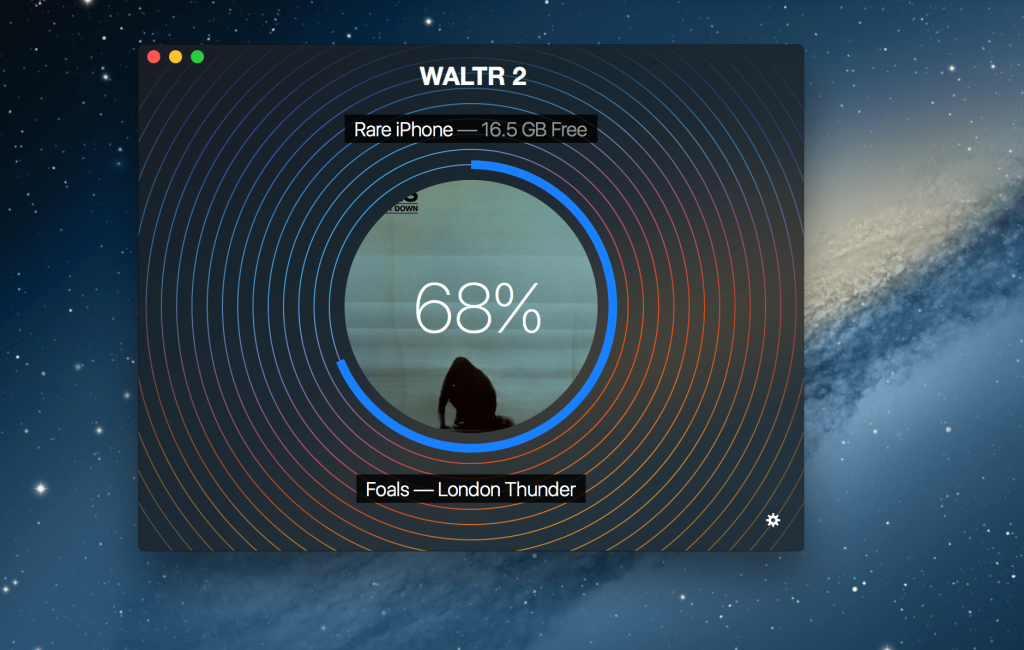
Получаем уведомление о том, что появился на нашем устройстве новый рингтон. Все что остается, это установить его на звонок.
Шаг 3: Зайдите в настройки телефона и выберите новую мелодию созданную вами.
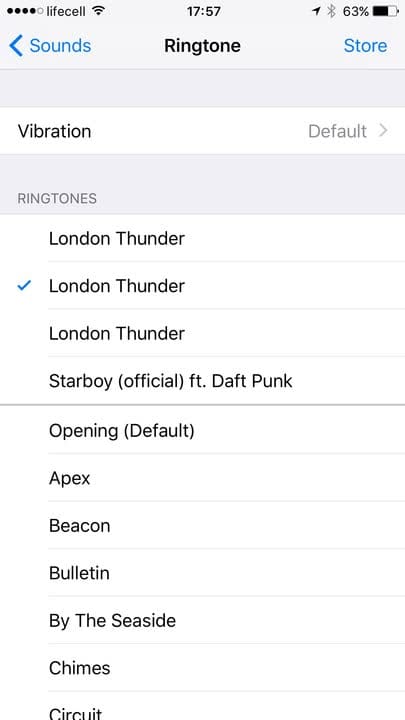
Мы надеемся, что данная статья была полезна и у вас не возникло сложностей по установке мелодии на звонок вашего айфона. Вы стали счастливым обладателем программы WALTR и чтобы узнать больше о данной программе и ее возможностях, мы хотели предоставить небольшой перечень того, что умеет делать WALTR:
***Все операции по закачиванию файлов на iPhone не требуют использования iTunes
Программа WALTR умеет работать не только с iPhone, но и iPad, а также iPod touch. Теперь закачивание и просмотр любимых фильмов или видео в режиме оффлайн становится доступным каждому – . Если у вас также есть iPad, то статья: с помощью WALTR будет уникальной возможностью экономии вашего времени и забыть про конвертеры и iTunes.
Как нарезать аудио/мелодию MP3 для звонка на телефон
Вы уже научились создавать и устанавливать рингтон на айфон и если вам понадобится нарезать аудио для звонка, то данное дополнение к статье будет приятным бонусом.Вся статья направлена на простоту и экономию времени, поэтому мы также хотим предложить упрощенный вариант нарезки аудиофайлов для вашего телефонабез дополнительных программ для нарезки музыки.
Хотим вас познакомить с еще одним сервисом под названием Аудико. Аудико – это не только сервис для нарезки мелодий для звонка, но еще и сервис, где вы можете скачать рингтоны на айфон бесплатно в формате M4R. Для начала переходим на сервис по ссылке обозначенной вверху. Как всегда нас ждут три последующих шага:
Шаг 1:
Загрузите файл в формате MP3 или M4R.
Шаг 2:
Теперь аудиодорожка загружена и вы можете выбрать тот фрагмент аудио, который интересует вас.
Шаг 3:
После того, как вы выбрали интересующий вас фрагмент нажмите на «Cоздать Рингтон» после чего вы можете зайти под своим аккаунт через социальные сети или через электронную почту. В Вашем аккаунте появятся те нарезки аудио, которые вы создавали.
Когда вы имеете уже готовую нарезанную версию мелодии для звонка, Вы уже наверняка догадываетесь, что с ней делать. Осталось дело за малым.
Вероятно, теперь вы почувствовали себя победителями! Вы не просто научились устанавливать рингтон на айфон, но и узнали как создавать мелодию на звонок, узнали как закачивать музыку и видео без iTunes, как нарезать аудио и где можно скачать уже готовые рингтоны для iPhone. В следующий раз вы с легкостью менее чем за 5 минут сможете изменить вашу мелодию на звонок на ту, которая нравится именно вам.

Save Save
Save Save
Save Save
Если вы хотите сделать рингтон для iPhone, то вы неизбежно столкнетесь с рядом ограничений, которые касаются рингтонов и музыки вообще.
Во-первых, рингтон должен быть в формате M4R, обычные MP3 файлы тут не подойдут. А во-вторых, рингтон нужно обрезать до длины в 40 секунд. Все это можно сделать с помощью iTunes, но это очень долго и муторно, для решения этой задачи лучше воспользоваться сторонними сервисами. Например, есть такой сайт как . Он позволяет обрезать рингтон до нужной длины и сохранить в подходящем для iPhone формате. Что касается загрузки M4R в память Айфона то тут лучше уже не выдумывать велосипед и воспользоваться iTunes.
В данной статье мы подробно расскажем о том, как сделать рингтон для iPhone, как загрузить его в память через iTunes и как выбрать его в настройках смартфона.
Как сделать рингтон для iPhone
Для того чтобы иметь возможность загрузить рингтон на iPhone через iTunes его необходимо сначала подготовить. Итак, приступаем к предварительной подготовке рингтона. Для этого заходим на сайт и нажимаем на большую синюю кнопку «ОТКРЫТЬ ФАЙЛ».
После нажатия на данную кнопку появится окно для выбора файла. С помощью этого окна нужно выбрать музыкальную композицию, из которой вы хотите сделать рингтон для Айфона. Выберите нужный файл и нажмите на кнопку «ОТКРЫТЬ».
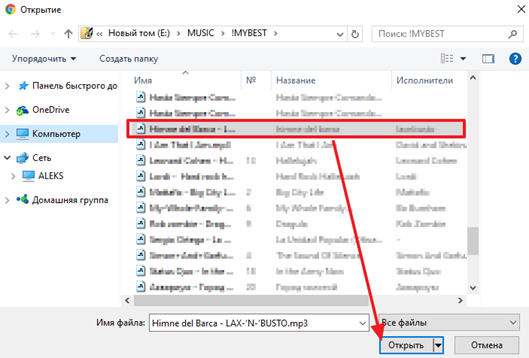
После выбора подходящей музыкальной композиции, она загрузится на страницу сайта, и вы увидите редактор звука. В данном редакторе есть два синих ползунка с помощью которых нужно отметить начало и конец рингтона. При этом нужно следить, чтобы длина рингтона не превышала 40 секунд.
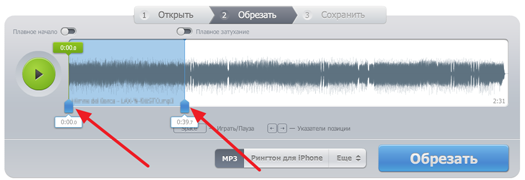
После того как нужный отрезок композиции выделен нужно включить функцию «Рингтон для iPhone». Для этого нажимам на соответствующую кнопку под редактором звука.
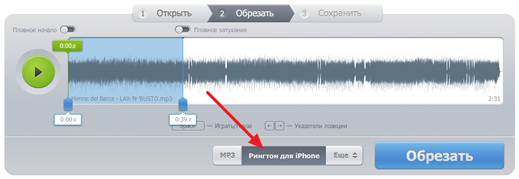
Теперь осталось только нажать на кнопку «ОБРЕЗАТЬ».
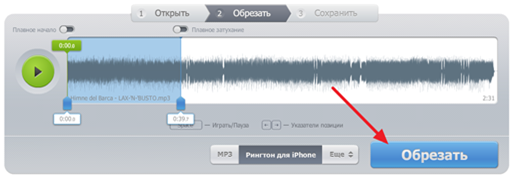
В результате сайт сделает рингтон нужной вам длины и предложит вам скачать его в формате M4R. Нажмите на кнопку «СКАЧАТЬ» и сохраните файл на свой компьютер.
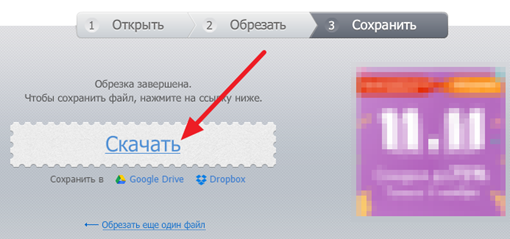
Теперь, когда вы сделали рингтон для Айфона, можно приступать к его загрузке на устройство через программу iTunes.
Как загрузить рингтон на iPhone через iTunes
После того, как вы сделали рингтон, вам нужно загрузить его на iPhone при помощи программы iTunes. Для этого запустите iTunes, откройте раздел «Медиатека – Последние добавления» и добавьте туда полученный M4R файл с рингтоном для iPhone. Добавить файл можно обычны перетаскиванием.
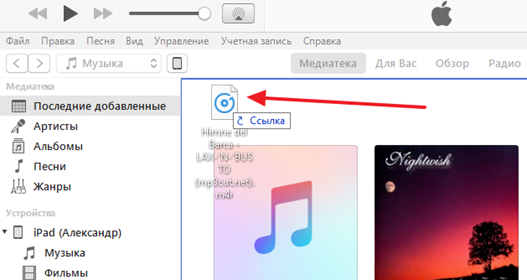
После этого подключите свой Айфон к компьютеру и нажмите на иконку устройства, которая появится в правом верхнем углу iTunes. Так вы попадете в настройки Айфона в программе iTunes.
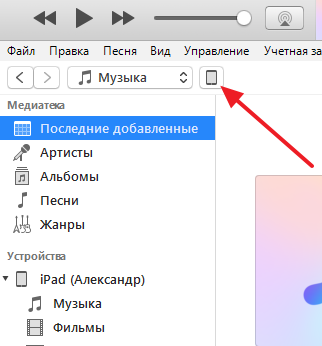
Дальше нужно перейти в раздел «Звуки» и включить там функцию «Синхронизировать звуки». После этого нужно выбрать вариант «Выбранные звуки» и отметить рингтоны, которые вы хотите загрузить на Айфон. Если все было сделано правильно, в списке рингтонов будет M4R файл, которые вы ранее добавляли в Медиатеку iTunes.
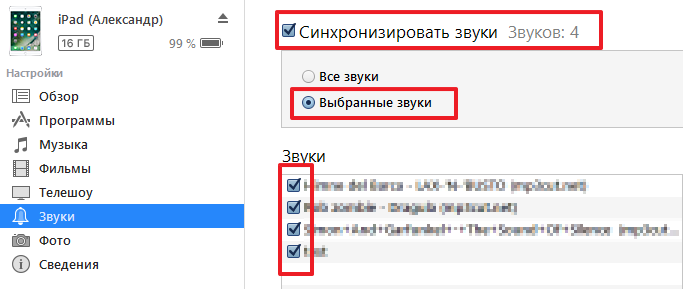
После того, как функция «Синхронизировать звуки» включена и нужные рингтоны отмечены нужно запустить синхронизацию. Для этого нужно просто нажать на кнопку «Применить», которая находится чуть ниже.
Выбор рингтона на iPhone
После создания рингтона и его загрузку в память iPhone, вам остается только зайти в настройки и изменить текущий рингтон на новый. Для этого перейдите в раздел «Звуки» в настройках Айфона.
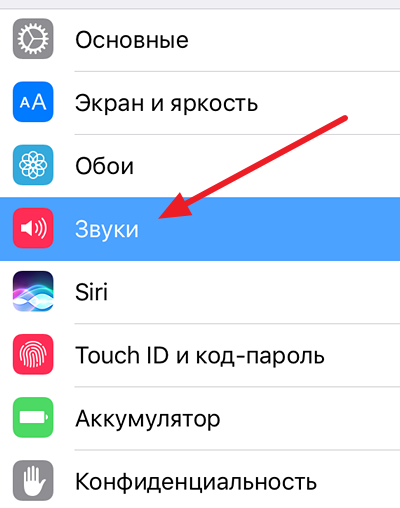
И выберите там подраздел «Рингтон».
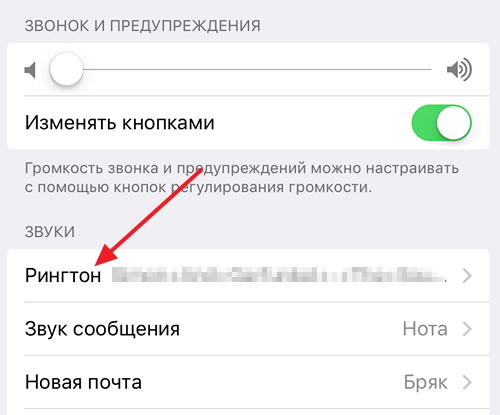
В результате перед вами появится список всех доступных рингтонов. Среди прочего в данном списке должен быть рингтон, который вы только что сделали и загрузили в память через iTunes.
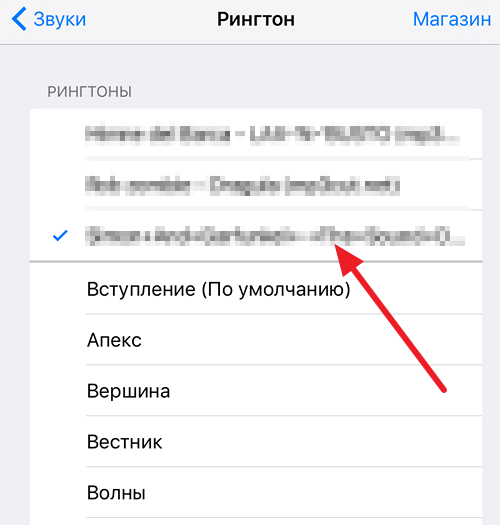
Вам остается только выбрать нужный рингтон и закрыть окно с настройками.
В музыкальной сфере практически каждый день появляются новые более современные мелодии. В связи с этим пользователи яблочной продукции хотят слушать свежие рингтоны, но не все знают, как установить мелодию на айфон. В этой статье мы поможем разобраться, как именно это сделать.
Как установить мелодию на Айфон через iTunes
Общеизвестный факт, что какой либо девайс от яблочной компании, в том числе и айфон, не позволяет использовать устройство как «убежище» для различных файлов.
Вы самостоятельно можете добавить в мобильный телефон видеоролики, музыку, приложения, но для совершения этого вам необходима программа под названием iTunes.
Для установки мелодии на айфон вам необходимо сначала запустить актуальную версию iTunes. Если на вашем персональном компьютере установлена устаревшая версия, то необходимо произвести ее обновление.
При обновлении происходит исправление ошибок, допущенных в более ранних версиях и, потому, разработчики всегда рекомендуют обновлять iTunes. Обновление – процесс не сложный, но в свою очередь,очень важный.
Необходимо просто запустить iTunes и нажать кнопку «Обновить», при этом, не забудьте поставить галочку возле надписи «Принять пользовательское или лицензионное соглашение», произвести выбор из списка инструментов iTunes, для которых активны обновления и затем подтвердить согласие на установку путем нажатия на надпись «Установить».
Для инициирования процесса обновления необходимо произвести запуск iTunes на своем персональном компьютере и выполнять последовательность действий, указанных в инструкции.
На дисплее обновление будет иметь следующий вид:
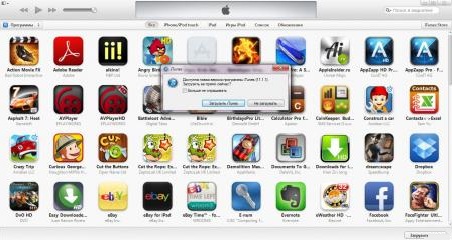


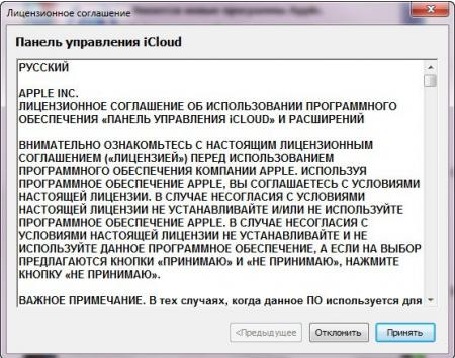
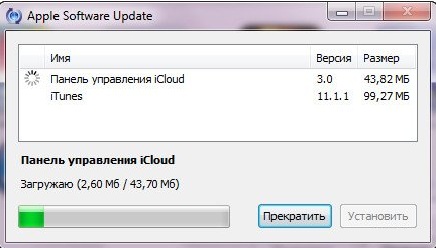
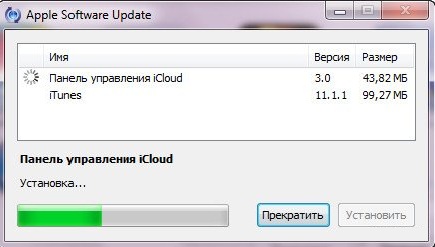



Вот и все, вы произвели обновление iTunes. Вы можете осуществить обновление вручную, но это более кропотливое и долговременное занятие, поэтому рекомендуем воспользоваться вышеописанным методом обновления iTunes.
Итак, вернемся к установке мелодии. После загрузки iTunes в меню «Файл» выберете пункт «Добавить файл в медиатеку».
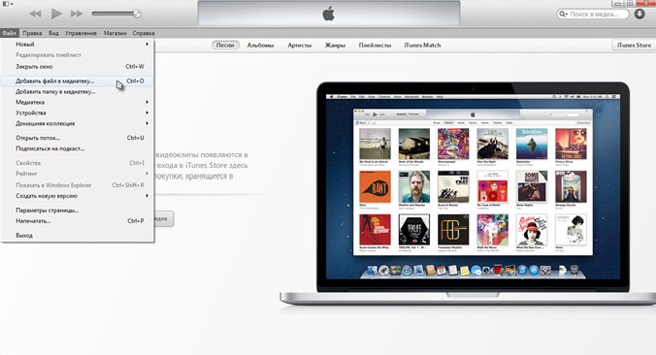
Теперь необходимо найти файл мелодии, который вы создали раньше. Не забывайте, что расширение файла должно быть.m4r, иначе, iTunes не распознает его и среди мелодий он не появится.
Затем в главном меню вам необходимо перейти на страничку «Звуки», где увидите мелодию, которую загрузили.
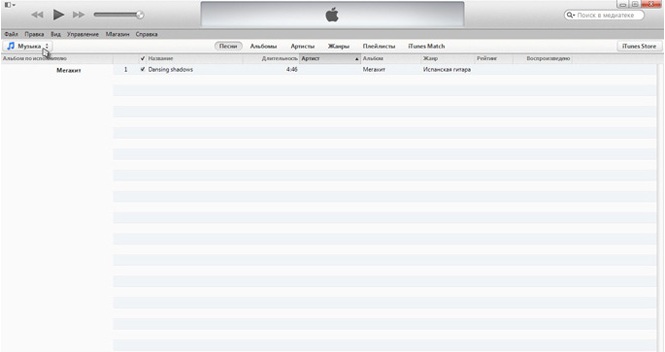
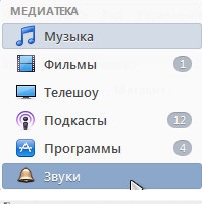
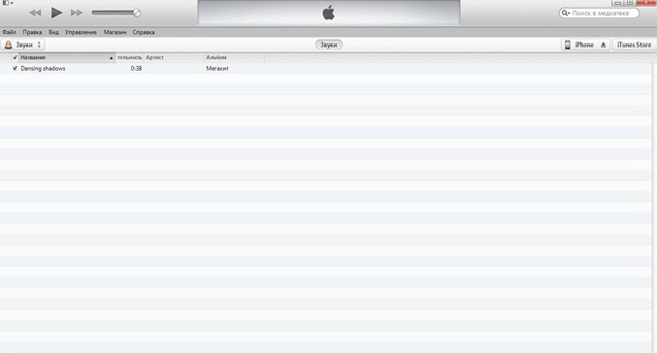
Подключаете свой Айфон к персональному компьютеру, далее переходите на страничку настроек мобильного телефона с выбором параметров синхронизации звуков. Осуществляете установку галочки возле надписи «Синхронизировать звуки». Далее выбираете параметр «Все звуки» или можете выбрать «Выбранные звуки». При выборе синхронизации только выбранных звуков, вам будет дан список загруженных ранее в медиатеку мелодий, которые вы можете загрузить в свой iPhone.
![]()
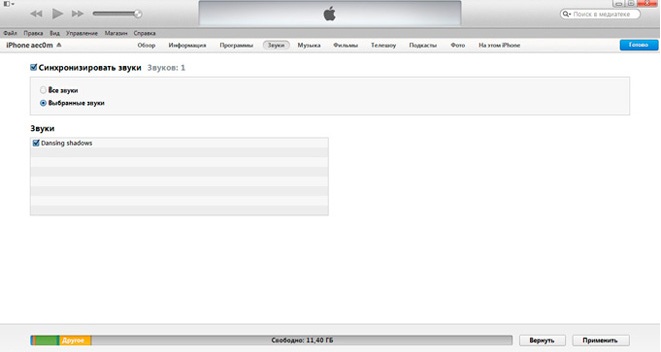
В нижнем правом углу окна iTunes вам необходимо нажать клавишу «Применить» для осуществления процесса синхронизации.
Скорость синхронизации зависит от возможностей вашего гаджета. Дождавшись окончания синхронизации, рингтон окажется загруженным в память iPhone и, при этом, будет доступен в настройках вашего мобильного телефона для установки в качестве мелодии на звонок.
У данного метода имеется существенный минус — для загрузки файла с музыкой в память вашего гаджета необходимо провести синхронизацию iPhone с iTunes, на что требуется длительное время. Учитывайте то, что скорость синхронизации зависит от давности обновления iTunes и содержимого медиатеки.
Как установить мелодию на айфон с помощью iFunBox
Файловый менеджер iFunBox позволяет установить мелодию на айфон без синхронизации, что экономит время пользователя телефона. При помощи программы iFunBox вы можете:
- полностью управлять файловой системой вашего мобильного телефона, включая копирование файлов как с него, так и на него;
- также осуществлять управление файлами, как в Windows Explorer так и при помощи технологии Drag & Drop, то есть файл можно перетащить мышкой, при этом, вам не придется «обращаться к системе». Это очень удобно и быстро для пользователей;
- возможна установка различных софтов, включая всем известные файлы с расширением.ipa;
- производить загрузку обоев. Эта программа поддерживает большое количество различных современных форматов. Она обустроена конвертатором;
- осуществлять загрузку музыки, видеозаписей и многого другого с высокой скоростью;
- использовать свой айфон в виде флеш-памяти, при этом имеете возможность переносить в них необходимые файлы.
Для установки мелодии на айфон при помощи iFunBox сначала вам необходимо произвести скачивание этой программы с официального сайта.
Имеются две версии программы - для операционных систем Windows и для MAC OS X. Производите выбор необходимой версии, затем производите скачивание файла на свой персональный компьютер. Скачивание iFunbox осуществляется бесплатно.

После того как программа скачана на ваш ПК вам необходимо произвести ее запуск, затем в горизонтальной панели навигации программы найдите вкладку «Quick Toolbox» и перейдите на нее.
![]()
Вы увидите три категории, одна из них «Import Files and Data», она вам и нужна. Из ряда имеющихся значков, необходимо нажать на значок «User Ringtone», что в переводе на русский язык обозначает «Пользовательский рингтон».
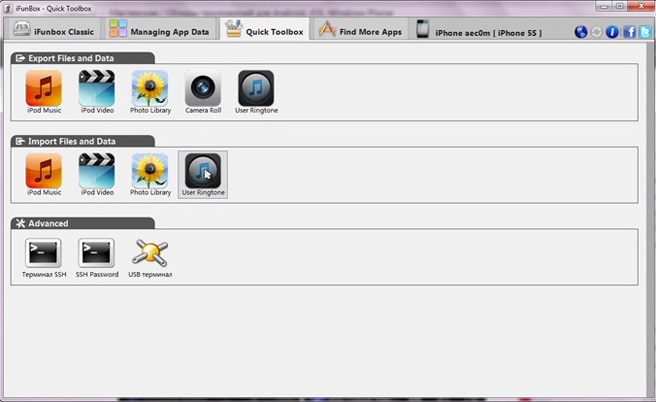
Перед вами появится окошко, где вам необходимо нажать «Click here to browse music files», что в переводе обозначает «Нажмите сюда, чтобы выбрать музыкальный файл». Теперь вы ищите на жестком диске созданный рингтон. Не забывайте, что он должен иметь расширение.m4r или программа его просто не распознает в виде рингтона. Также можно сделать все еще намного проще, для чего необходимо взять в проводнике файл музыки и переместить в окно «Or, drop music files here», что в переводе обозначает «Или, бросьте файл сюда».
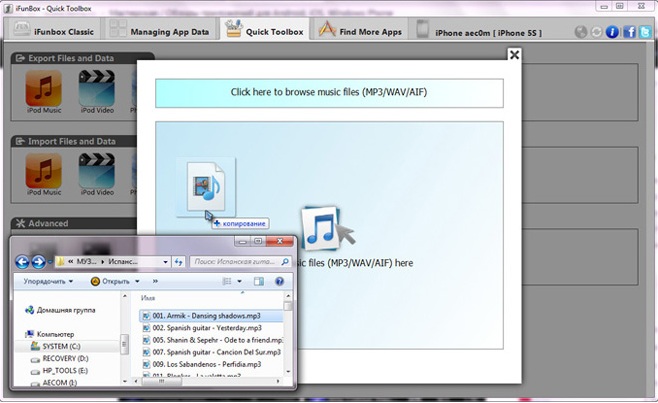
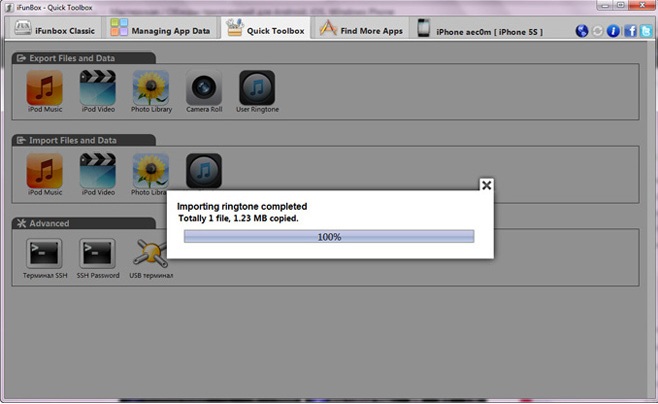
Вот и все готово, теперь ваш рингтон перенесен в память iPhone и доступен в настройках как мелодия звонка.
Описанный метод установки мелодий на айфон при помощи iFunBox имеет значительные преимущества:
- пользователь осуществляет минимальное количество действий;
- не нужно производить синхронизацию гаджета с персональным компьютером, что обеспечивает минимальные затраты времени на установку мелодии.
Теперь вам осталось поставить загруженную мелодию на звонок вашего мобильного телефона, а для этого необходимо осуществить несколько достаточно простых действий: на своем мобильном в меню найдите «Настройки», затем в подменю «Звуки» и перейдите к пункту «Рингтон».
В списке рингтонов вам необходимо определить свою мелодию и поставить возле нее галочку. Теперь точно все, при входящем звонке на вашем Айфоне будет звучать выбранная вами мелодия.
Привет всем, уважаемые читатели моего блога. Многие из вас являются владельцами айфонов. Это хорошие, пригодные к использованию гаджеты. Они отличаются высокой надёжностью благодаря хорошей защищённости системы от неквалифицированных действий. Айфон не даст вам сделать то, что может повредить систему! В то же время, это создаёт некоторые неудобства для пользователей. И одно из них – это трудности с тем, как поставить рингтон на айфон.
Сразу хочу сказать, что данная информация работает для айфон 5s. Этот айфон есть у меня, несомненно, он есть у многих, кто читает эту статью. Конечно, у отдельных счастливчиков есть уже айфон 6, если вы к ним относитесь – напишите в комментариях, отличается ли процесс установки рингтона. Это будет интересно и мне, и другим читателям. В будущем я, конечно же, буду покупать шестой. Для айфона 4s процесс был примерно таким же.
Вводные данные
Для установки рингтона вам нужен компьютер или ноутбук. И, конечно же, программа для работы с айфоном. В большинстве случаев мы будем ставить рингтон через itunes. Я думаю, почти все пользователи айфонов знакомы с этой маленькой программкой, без которой очень тяжело что-то сделать на своём мобильном устройстве. Конечно же, можно воспользоваться платными рингтонами, которые предоставляются через многочисленные компании. Посредником между ними и вами является Apple. Однако большинство из вас, я уверен, всё-таки предпочтут работать через айтюнс и собственную коллекцию мелодий, которые хранятся у вас на компьютере.
Немного о формате файлов. Я предпочитаю всю свою музыку, которую я использую на своём айфоне, хранить в формате ALAC. Этот формат очень удобный. Он специально создавался для айфон фирмой Apple, чтобы свести потребление энергии батарей во время прослушивания музыки к минимуму. И он реально это делает! К примеру, у меня при длительных поездках получается слушать музыку дня два. К сожалению, ставить на рингтон музыку в этом формате у меня не получилось, равно как и в других – ALC или MP3. Если у вас это удалось – напишите, пожалуйста, в комментариях, как это получилось. Ставится только в формате AAC, или приходится подгонять под этот формат.
Процесс установки
Начнём с выбора композиции. Поставить на рингтон можно только ту, которая есть у вас в медиатеке. Поэтому, если её там нет – необходимо добавить её в медиатеку. Без этого ничего не получится.
Итак, вы зашли на своём ПК в itunes и выбрали нужную мелодию
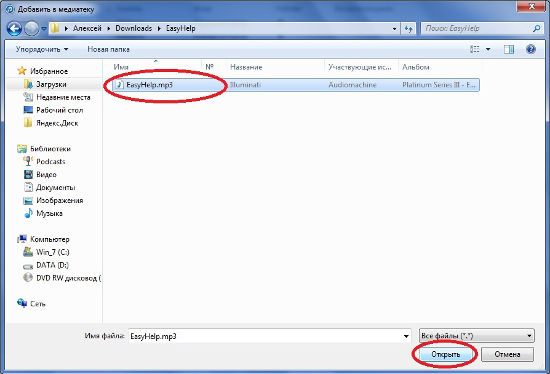
Сразу нужно сказать, что айфон позволит поставить мелодию не длиннее 40 секунд. А лучше, чтобы не было путаницы, выбирать продолжительностью меньше – 39, 38 секунд, например. Если ваша мелодия имеет большую продолжительность, то нет нужды обрезать её до подходящего размера. Можно поступить следующим образом.
Выбираете мелодию в медиатеке, и кликаете по ней правой клавишей мыши. После чего выбираете вкладку «информация» и зайти в окно параметров.
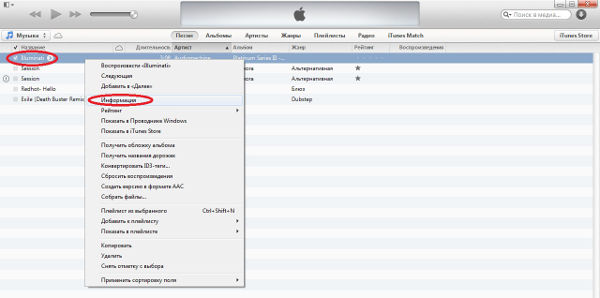
Затем выбираете то, что желаете изменить – громкость и другие особенности воспроизведения.
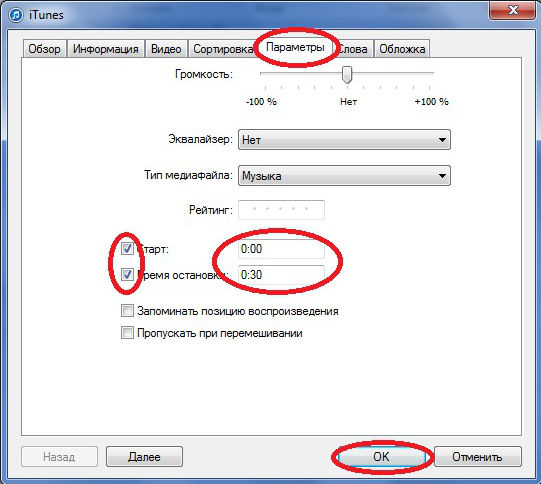
Перед этим, конечно, желательно прослушать мелодию в плеере и выбрать, какой кусочек вы хотите слышать на своём устройстве, а потом запомнить временной промежуток воспроизведения. После этого мелодию можно устанавливать в качестве звонка.
После этого необходимо создать версию AAC этой мелодии. Выходите из вкладок и опять кликаете по мелодии в плеере правой кнопкой мышки. Нажимаете на «создать версию AAC». Версия создаётся. Открываете её в Проводнике Windows и переименовываете расширение на.m4r.
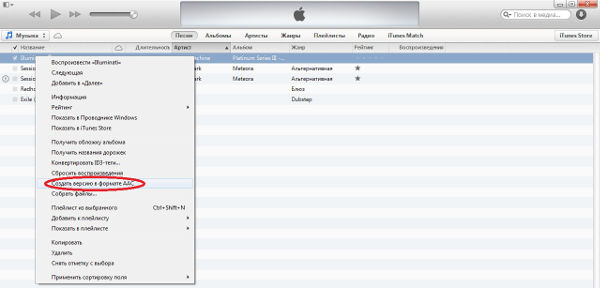
В некоторых случаях придётся делать дополнительные настройки в системе Windows. Если переименовать расширение не удаётся, войдите в Проводнике в свойства папки, и снимите галочку с «Скрывать расширение для зарегистрированных типов файлов».
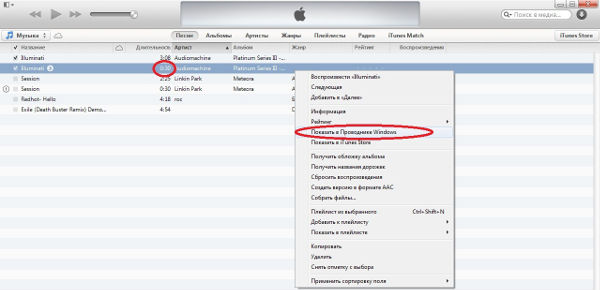
Вы сможете вручную сменить расширение файла.
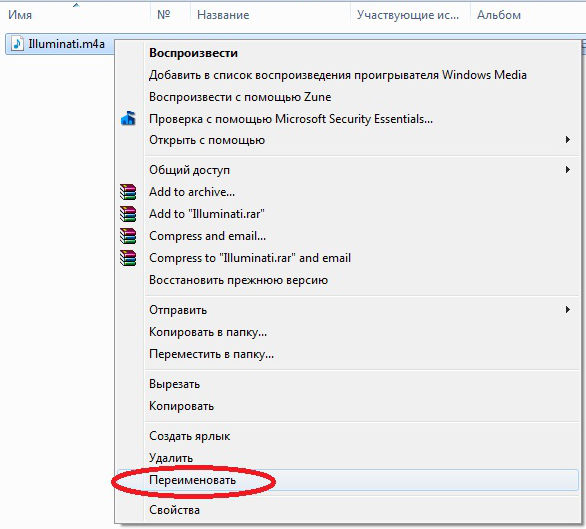
После того как поменяли расширение, на появившееся сообщение нажимаете да чтобы подтвердить изменения.
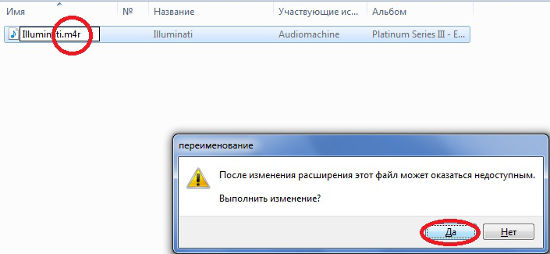
Проводник не закрывайте. Зайдите обратно в itunes и удалите версию мелодии, которую вы обрезали. После этого зайдите в Проводник, кликните по рингтону два раза. Он у вас появится в айтюнс в разделе «звуки».
Обо всём этом мне рассказал знакомый, и я задумываюсь – а почему, интересно, нужно делать именно так? Не является это каким-то читом, чтобы заставить людей качать мелодии за деньги, чтобы их можно было ставить на рингтон? Всё это не совсем удобно, и здесь устройство от компании Apple проигрывает другим производителям телефонов, заставляя своих пользователей лезть в настройки папки и делать подобные операции.
Заключительные операции
Подключаете свой айфон к компьютеру, нажимаете кнопку «iphone»
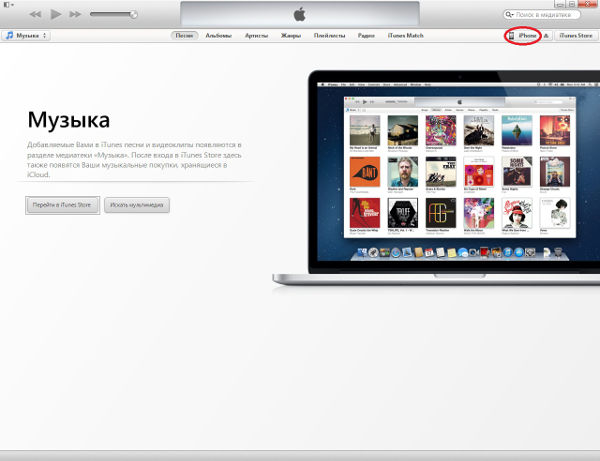
Активируете пункт «синхронизировать звуки», нажимаете «применить»

Подтверждаете выбор
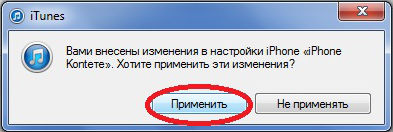
Мелодия должна появиться у вас в «звуках» на вашем смартфоне, и вы сможете делать с ней что угодно – ставить в качестве звонка, мелодии смс и так далее.
Для этого переходим в настройки своего телефона
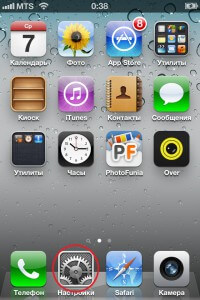
Выбираем «телефон», «рингтон» и щелкаем по нужной мелодии
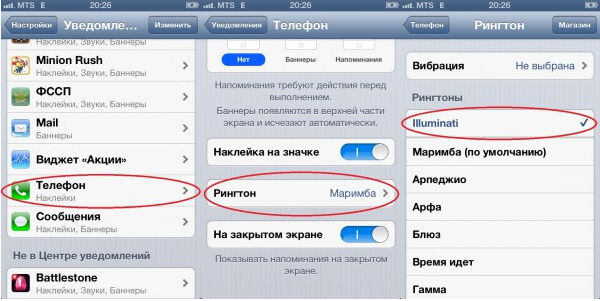
В заключение я хочу пожелать своим читателям хорошего настроения и разобраться-таки, как поставить на звонок свою любимую мелодию, и не сломать при этом компьютер от безысходности. Всем желаю удачи!
